实验一 Linux 操作系统的安装
2017-09-25 08:24
316 查看
一、实验目的:
1、掌握虚拟软件VMware Workstation 8.0的安装过程;
2、练习安装Linux CentOS 5.3操作系统,掌握Linux的基本方法;
3、掌握Linux操作系统下与Windows操作系统下的不同分区方案;
二、实验内容以及步骤
1、下载软件:
从他人得到或者从网上下载VMware Workstation 虚拟软件和CentOS 的镜像文件(根据自己的电脑系统类型选择下载),为后面的安装以及创建新的虚拟机做好准备。
2、VMware Workstation 的安装
1)打开已下载好的VMware Workstation 软件进行安装,进入安装界面,单击一步。
2)在接下来的界面中,勾选“我接受许可协议中的条款”,在单击下一步,
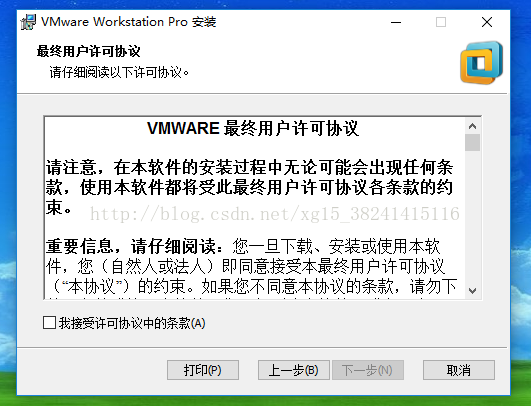
3) 根据你需要更改安装的位置,然后单击下一步
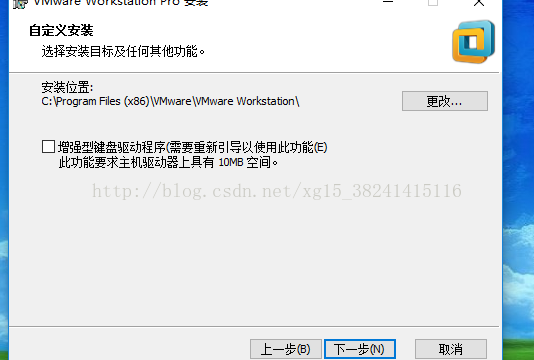
4)用户体检设置中的两项选择可选也可不选,此处不勾选,点击下一步
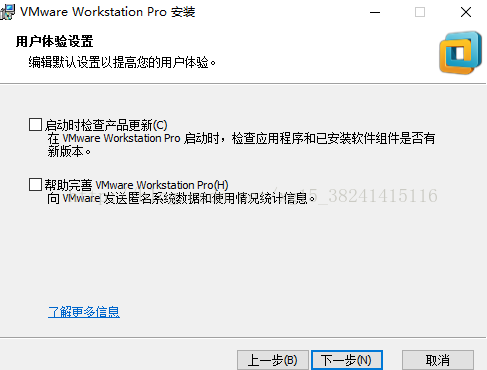
5)步骤“快捷方式”中,选择默认,点击下一步
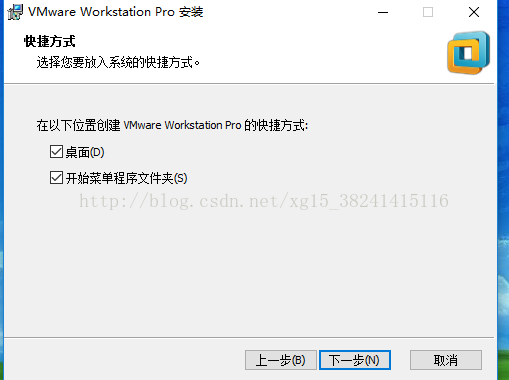
6)单击安装,开始进行安装中
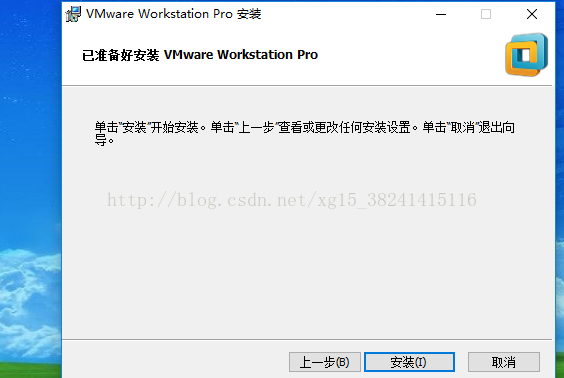
7)等待安装
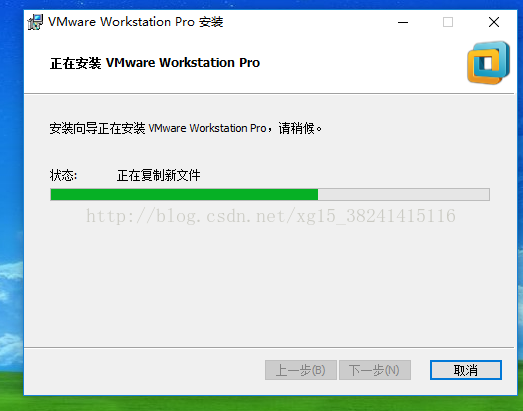
8)单击"完成"按钮退出安装向导,虚拟软件安装成功
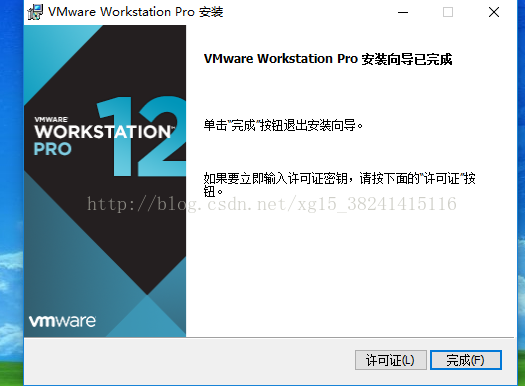
3、虚拟机的构建
1) VMware Workstation安装完成后,打开软件,进入软件界面后,单击创建新的虚拟机
2) 在下面的界面中选择你希望使用的类型的配置,此处我选择的是典型
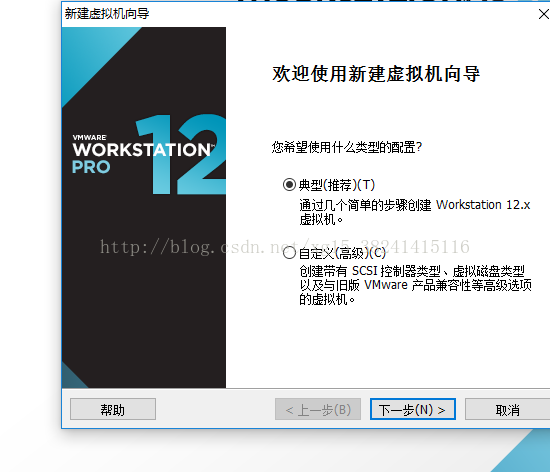
3)选择“稍后安装操作系统”再单击下一步
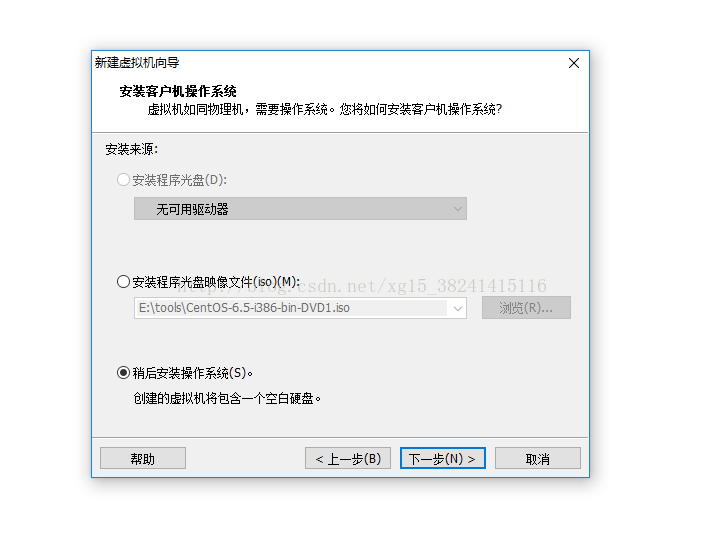
4) 选择此虚拟机中将要安装的操作系统,此处我选择的客户安装系统是“Linux”,单击下一步
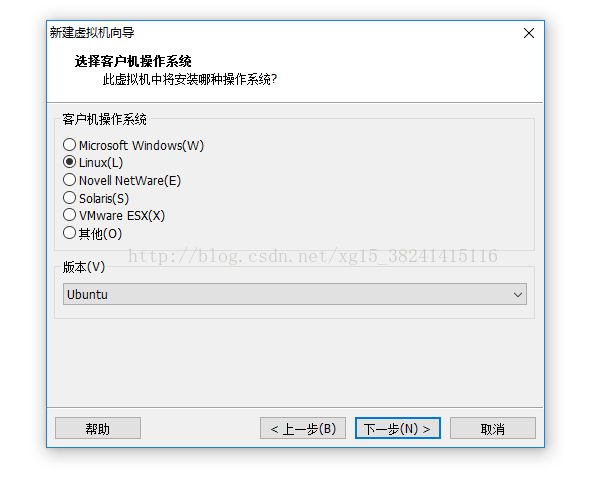
5)根据自己的需要将其虚拟机命名,更改虚拟机名称及其位置单击下一步
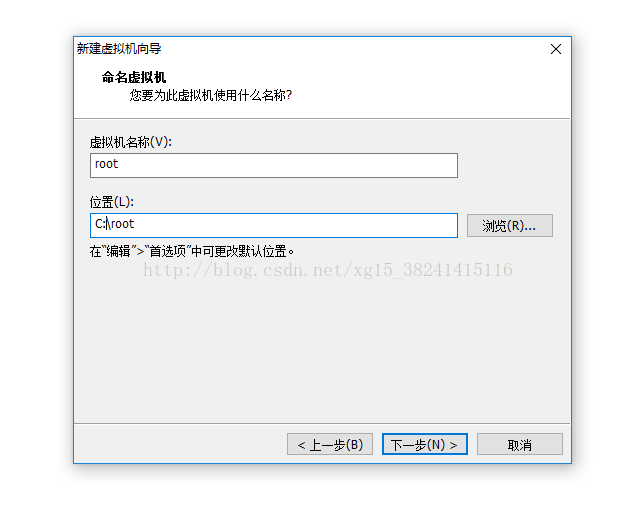
6)在指定磁盘容量步骤中,根据需要指定磁盘容量的大小,勾选“将虚拟磁盘拆分成多个文件”单击下一步
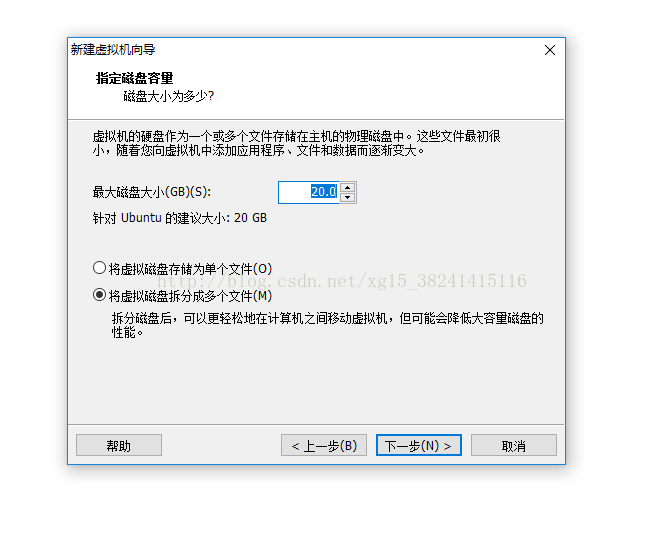
7)再接着的界面中单击完成,成功建立好新的虚拟机,并在程序左侧栏会出现你新建的虚拟机名称,
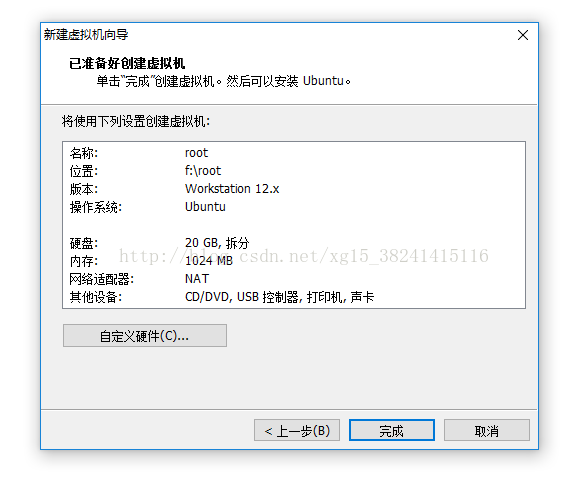
8)打开虚拟机设置,会进入硬件配置界面,单击CD/DVD(IDE),选择使用ISO映像文件并浏览ISO映像文件且单击文件,其他的硬件根据自己的主要进行修改。电机确定,完成虚拟机的创建
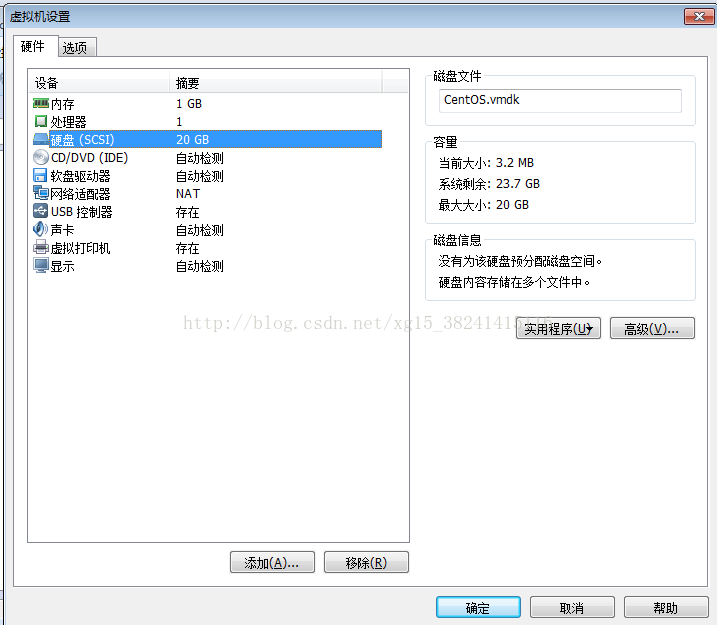
4、虚拟机centOS的安装。
1) 启动虚拟机,点击“开启此虚拟机”,进入安装界面,
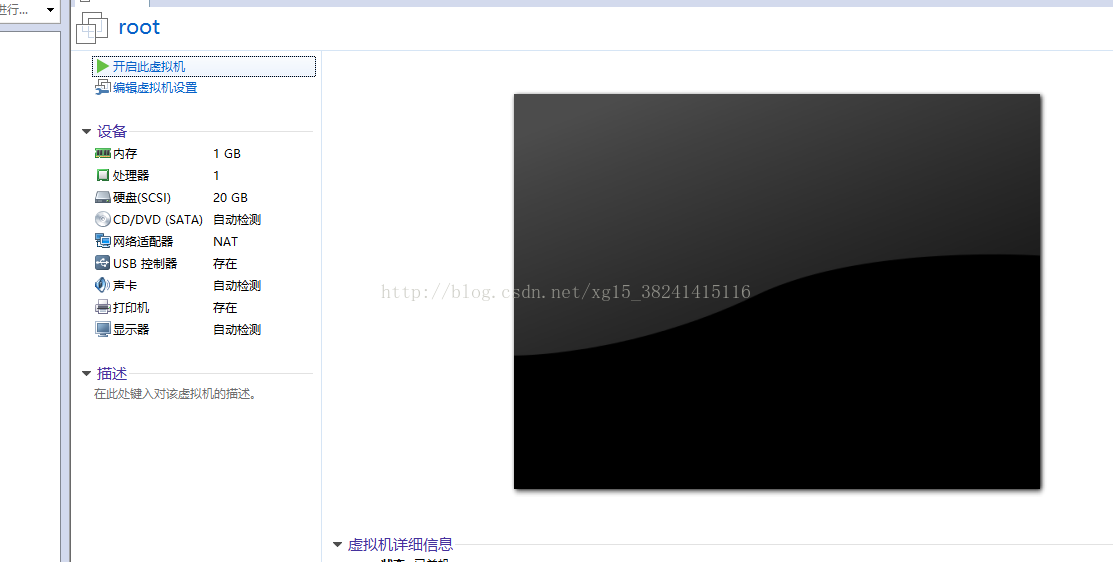
2)选择安装界面的第一项
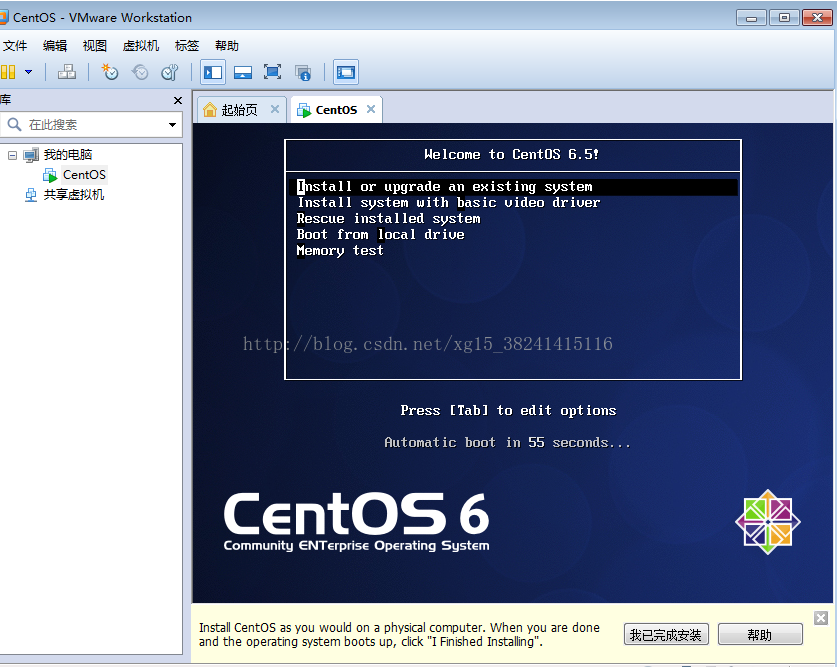
3)硬件检测提示,直接选Skip跳过
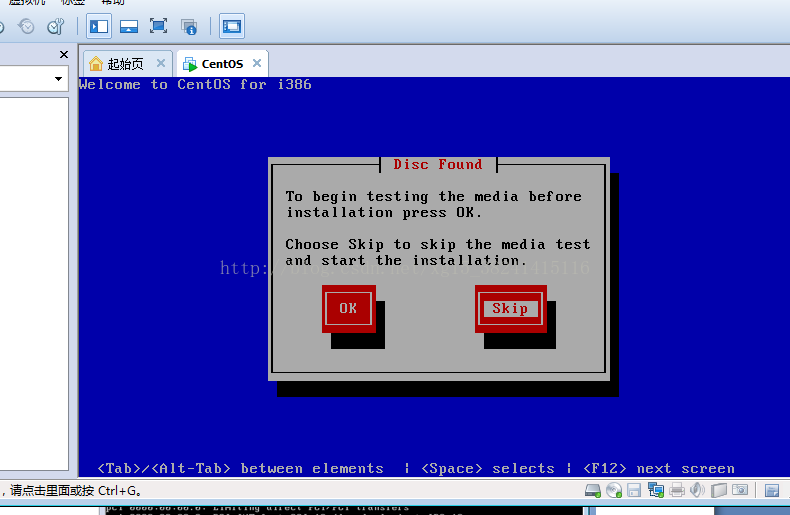
4)进入安装初始界面,单击Next,进入安装语言选择,选择中文(简体),单击Next
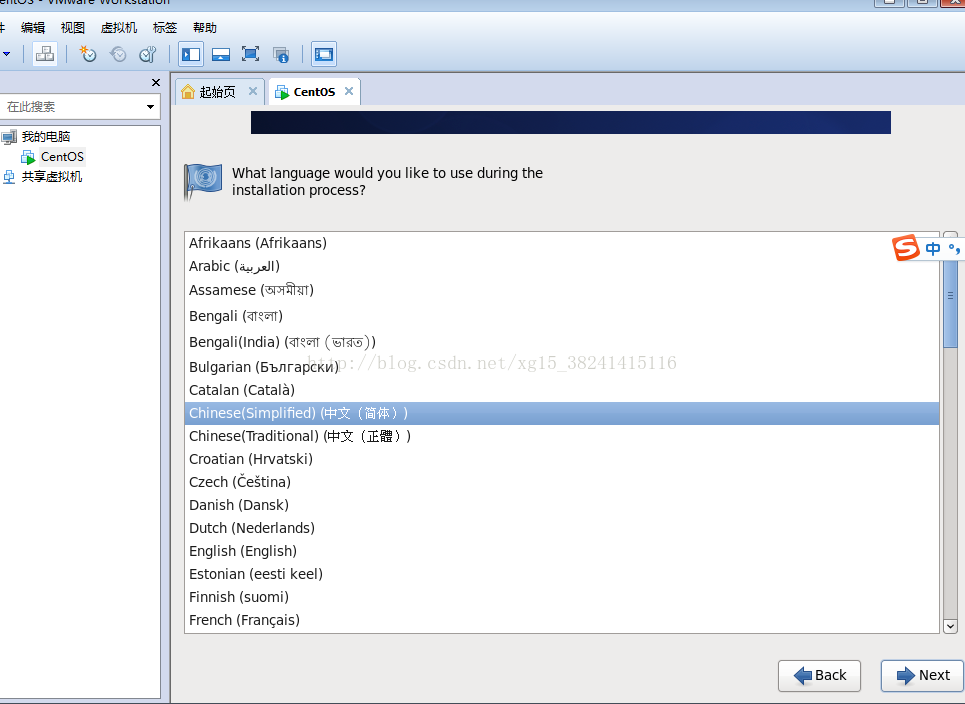
5) 接着会进入系统键盘类型选择,选择“美国英语式”,单击下一步
6)然后再出现的选择你要安装使用的设备,此处我选择的是基本存储设备,然后单击下一步
7)设置主机名,单击下一步,设置系统时间(亚洲/上海),点击下一步
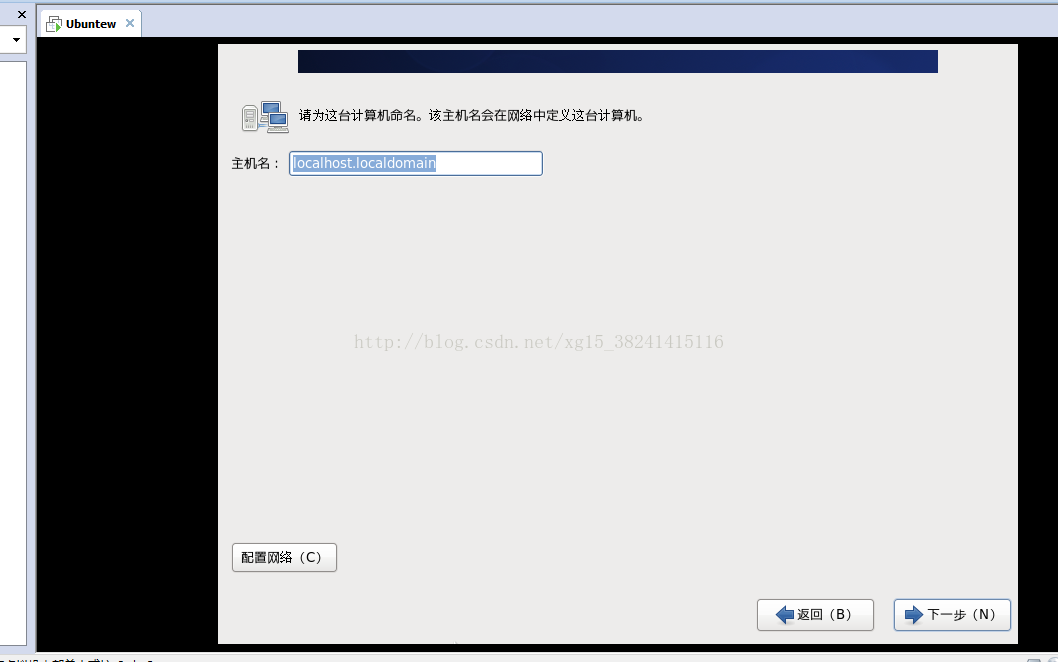
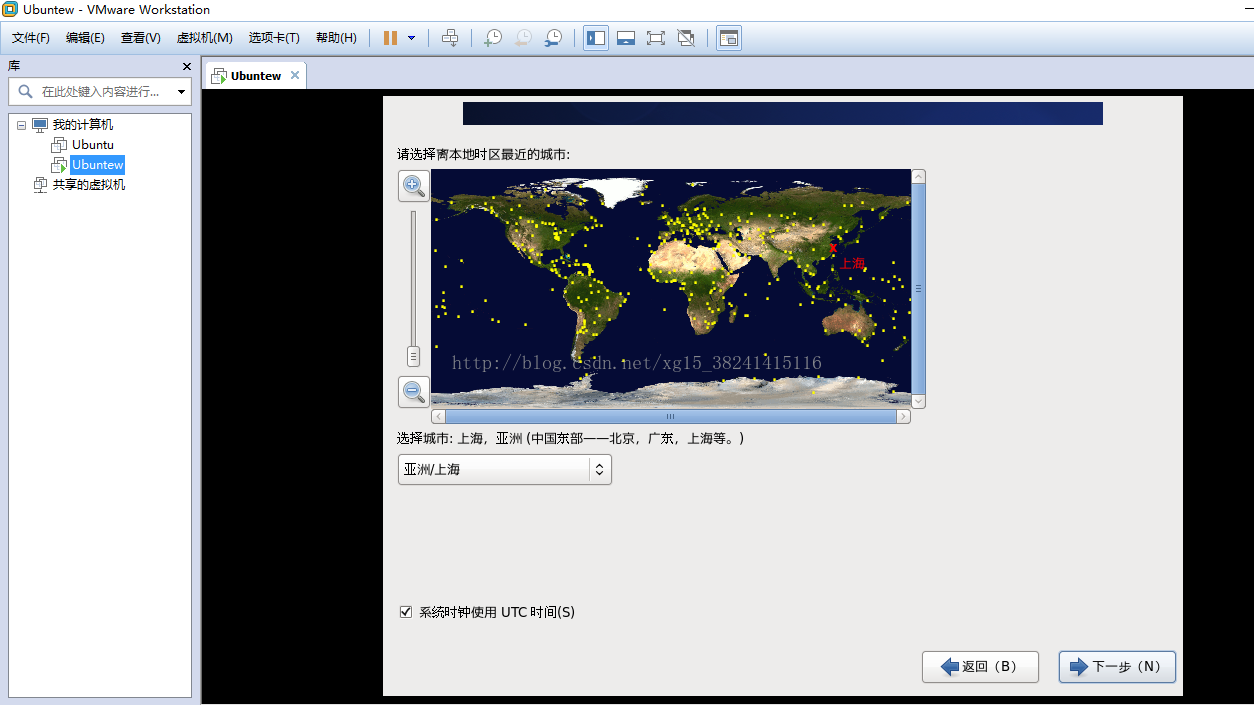
8) 设置超级管理员密码(root用户),单击下一步
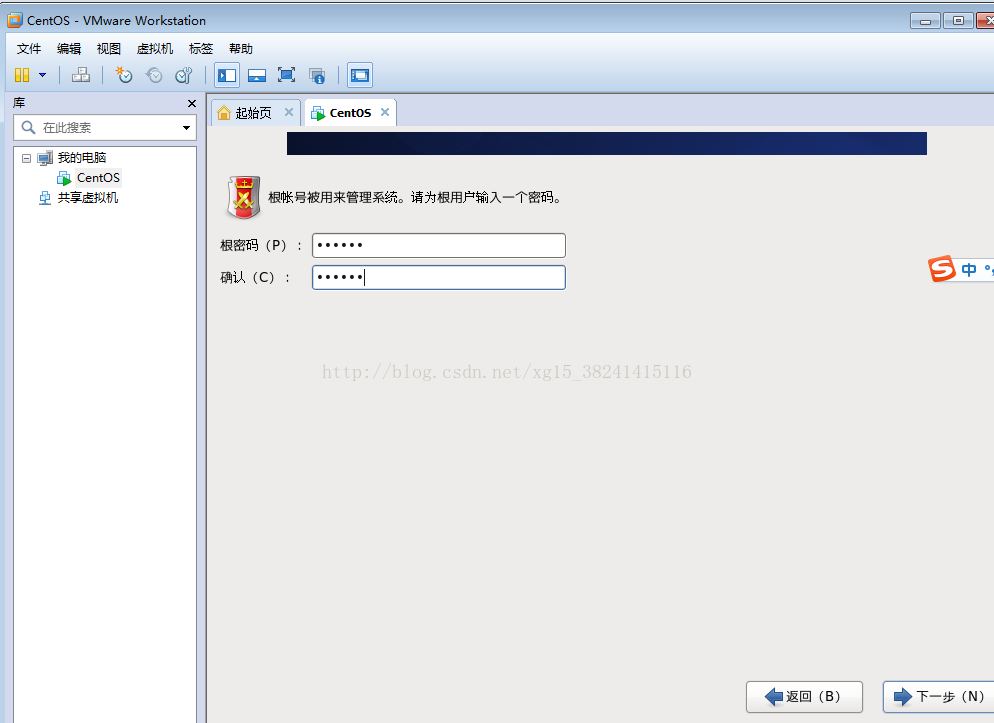
9)根据自己的需要,选择安装,此处我选的是“替换现有Linux系统”,单击下一步,提示,选择将会修改写入磁盘
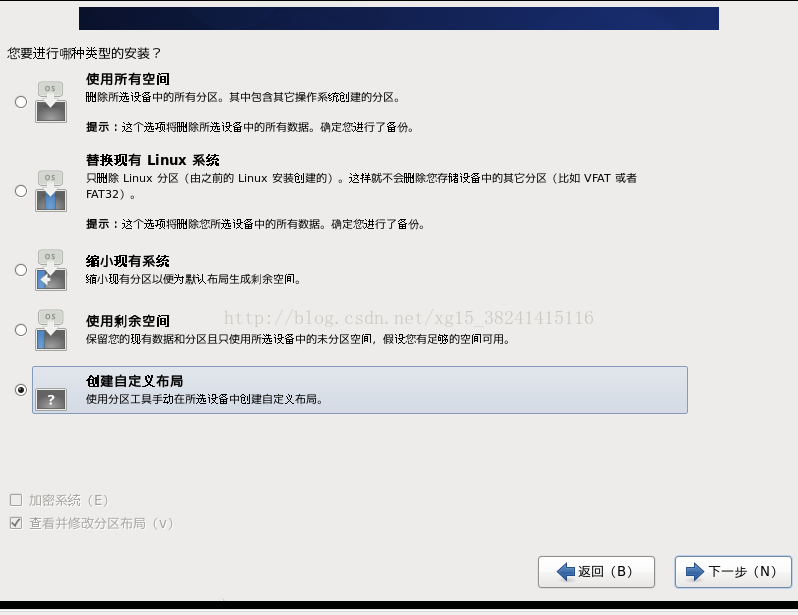
10)选择软件包进行安装,我选择的是第三项,点击下一步,进入软件包的安装,点击下一步,
11)再接下来的界面中单击“重新引导”,成功完成CentOS的安装,进入登录界面,登录成功后进入系统,
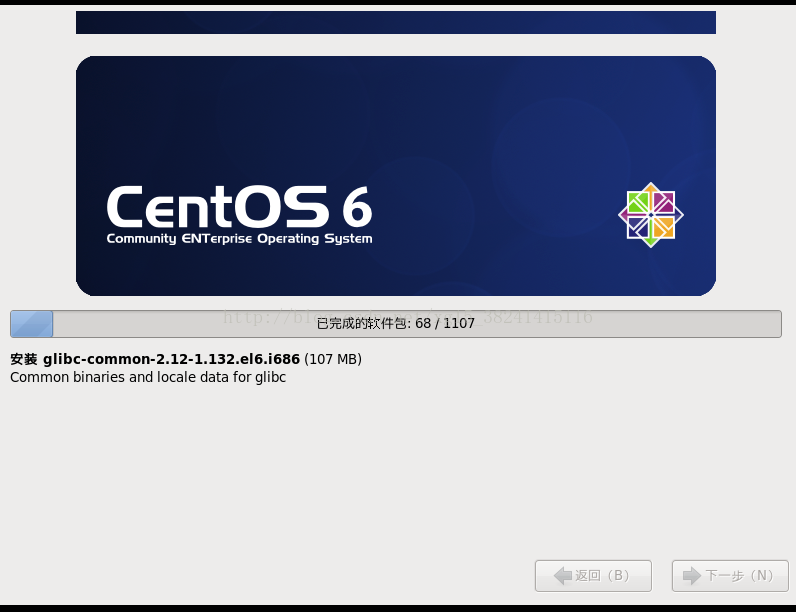
12)成功进入,
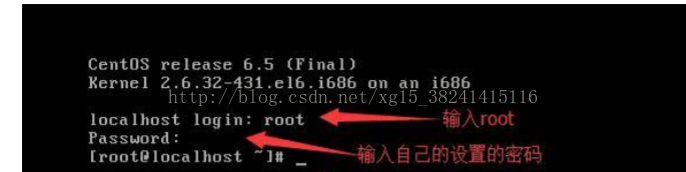
三、实验总结:
实验中出现的问题以及解决方法:
1、第一次安装时,由于版本的问题,安装到一半就显示安装失败
2、在构建虚拟机时,在“选择客户机操作系统”的界面中,在版本那里没有选择CentOS,
3、由于版本的问题在安装中出现了一些小的错误
解决方法:
经过问同学以及网上查看,最终得以安装,构建成功。
学习心得:
Linux是一套免费使用和自由传播的类Unix操作系统,是一个基于POSIX和UNIX的多用户、多任务、支持多线程和多CPU的操作系统。它能运行主要的UNIX工具软件、应用程序和网络协议。它支持32位和64位硬件。Linux继承了Unix以网络为核心的设计思想,是一个性能稳定的多用户网络操作系统。在此次Linux
操作系统的安装过程中,我经过多次的反复安装,初步掌握了虚拟软件VMware Workstation 的安装过程,也了解了安装Linux CentOS操作系统,掌握Linux的基本安装方法,知道了Linux系统和Windows系统下不同的分区方案,同时也让我认识到了不一样的操作系统环境,此次安装为以后的学习做好了很好的基础,希望的今后的学习中能够对Linux有更多、更深的了解。
1、掌握虚拟软件VMware Workstation 8.0的安装过程;
2、练习安装Linux CentOS 5.3操作系统,掌握Linux的基本方法;
3、掌握Linux操作系统下与Windows操作系统下的不同分区方案;
二、实验内容以及步骤
1、下载软件:
从他人得到或者从网上下载VMware Workstation 虚拟软件和CentOS 的镜像文件(根据自己的电脑系统类型选择下载),为后面的安装以及创建新的虚拟机做好准备。
2、VMware Workstation 的安装
1)打开已下载好的VMware Workstation 软件进行安装,进入安装界面,单击一步。
2)在接下来的界面中,勾选“我接受许可协议中的条款”,在单击下一步,
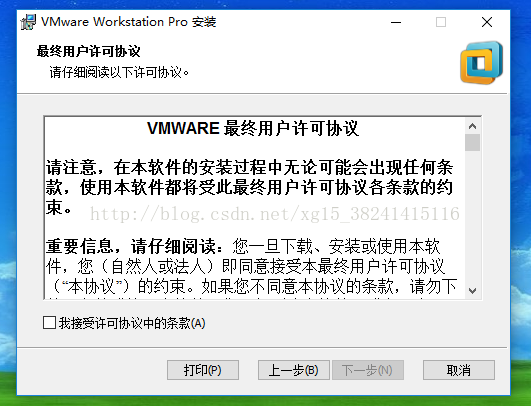
3) 根据你需要更改安装的位置,然后单击下一步
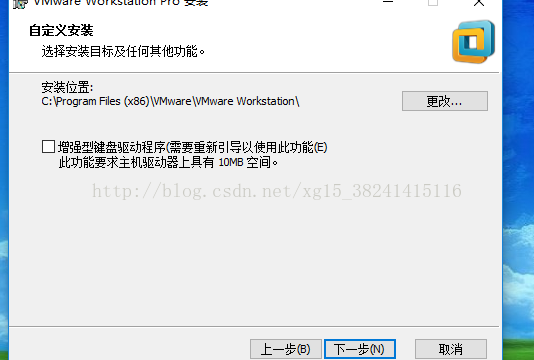
4)用户体检设置中的两项选择可选也可不选,此处不勾选,点击下一步
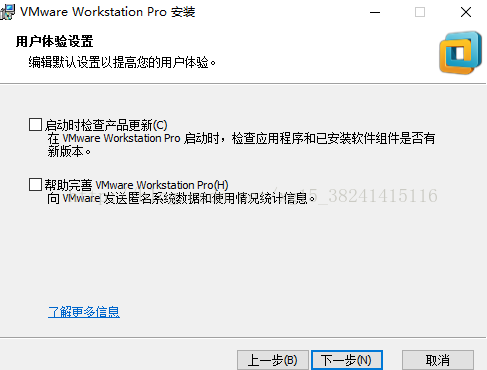
5)步骤“快捷方式”中,选择默认,点击下一步
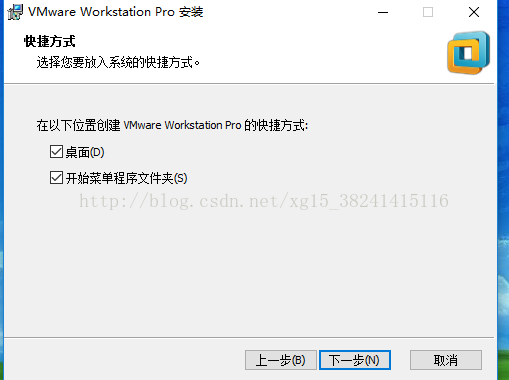
6)单击安装,开始进行安装中
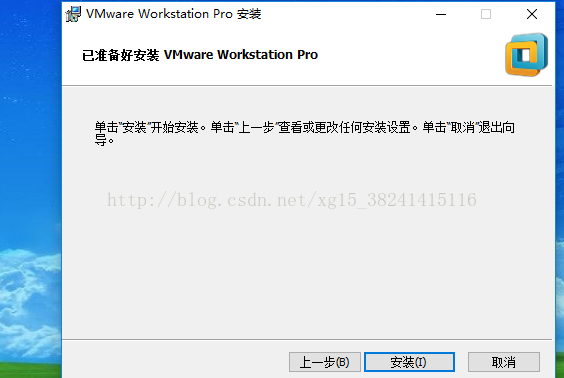
7)等待安装
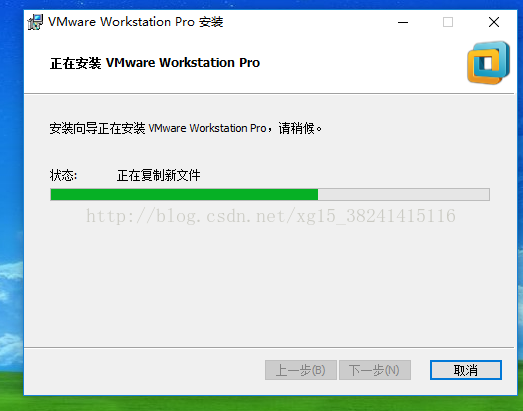
8)单击"完成"按钮退出安装向导,虚拟软件安装成功
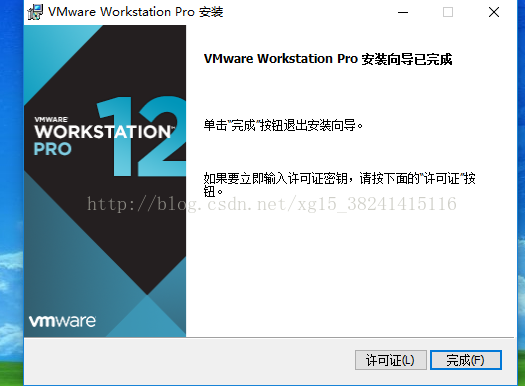
3、虚拟机的构建
1) VMware Workstation安装完成后,打开软件,进入软件界面后,单击创建新的虚拟机
2) 在下面的界面中选择你希望使用的类型的配置,此处我选择的是典型
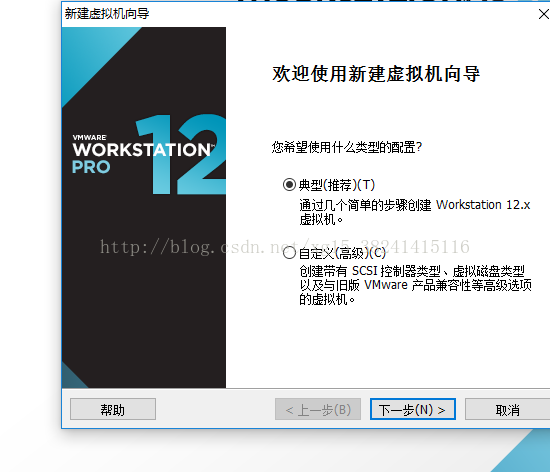
3)选择“稍后安装操作系统”再单击下一步
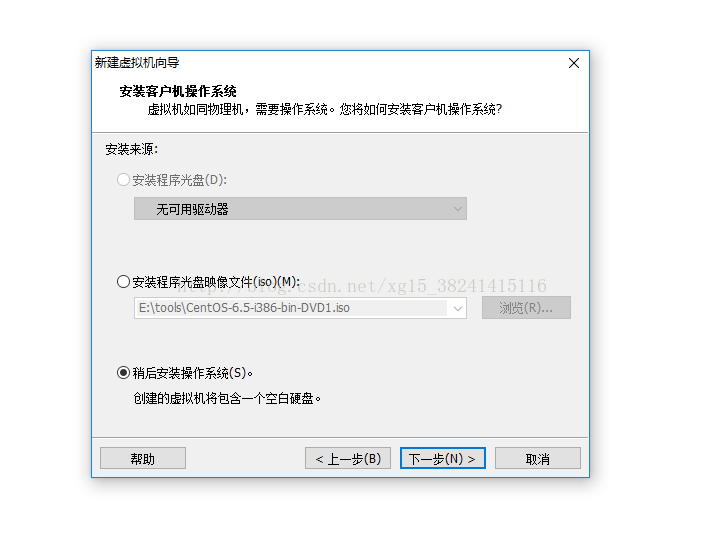
4) 选择此虚拟机中将要安装的操作系统,此处我选择的客户安装系统是“Linux”,单击下一步
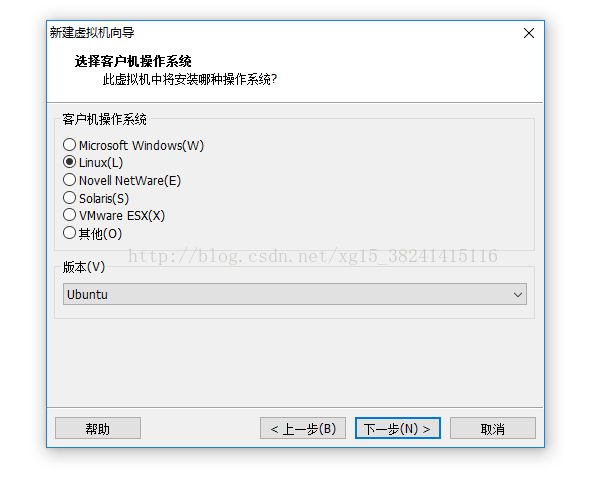
5)根据自己的需要将其虚拟机命名,更改虚拟机名称及其位置单击下一步
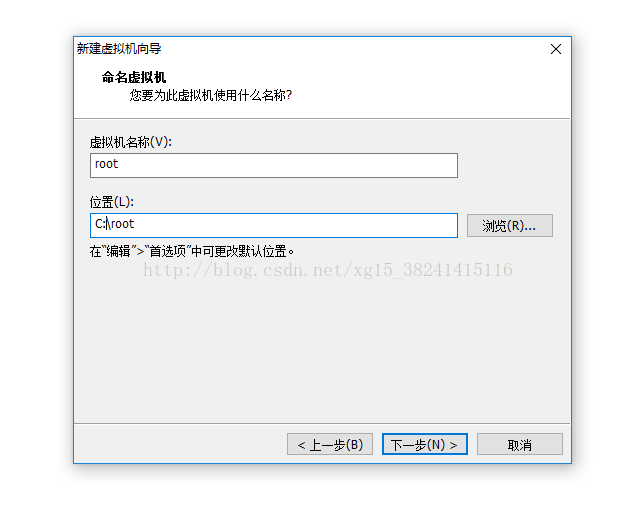
6)在指定磁盘容量步骤中,根据需要指定磁盘容量的大小,勾选“将虚拟磁盘拆分成多个文件”单击下一步
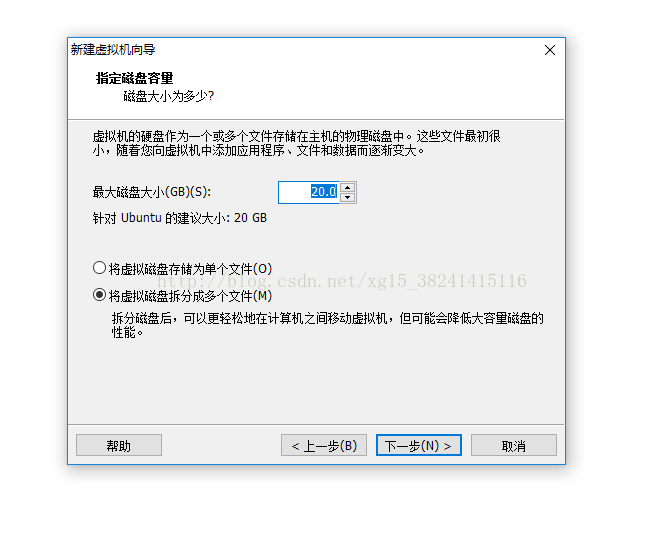
7)再接着的界面中单击完成,成功建立好新的虚拟机,并在程序左侧栏会出现你新建的虚拟机名称,
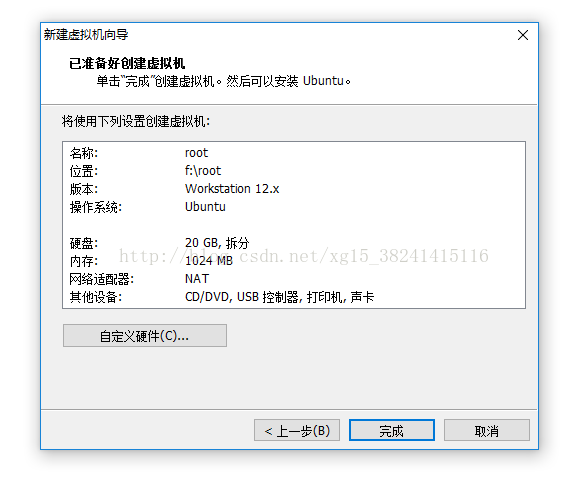
8)打开虚拟机设置,会进入硬件配置界面,单击CD/DVD(IDE),选择使用ISO映像文件并浏览ISO映像文件且单击文件,其他的硬件根据自己的主要进行修改。电机确定,完成虚拟机的创建
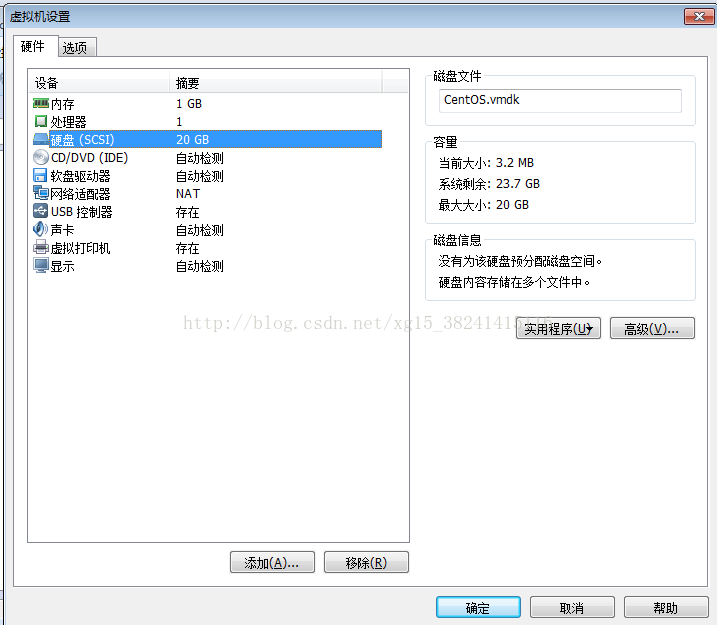
4、虚拟机centOS的安装。
1) 启动虚拟机,点击“开启此虚拟机”,进入安装界面,
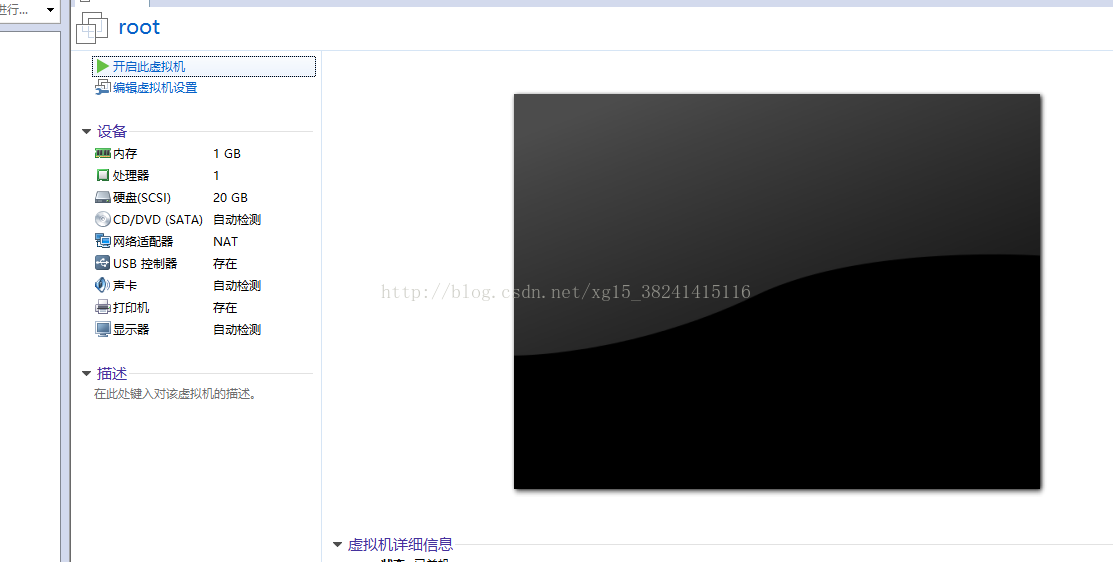
2)选择安装界面的第一项
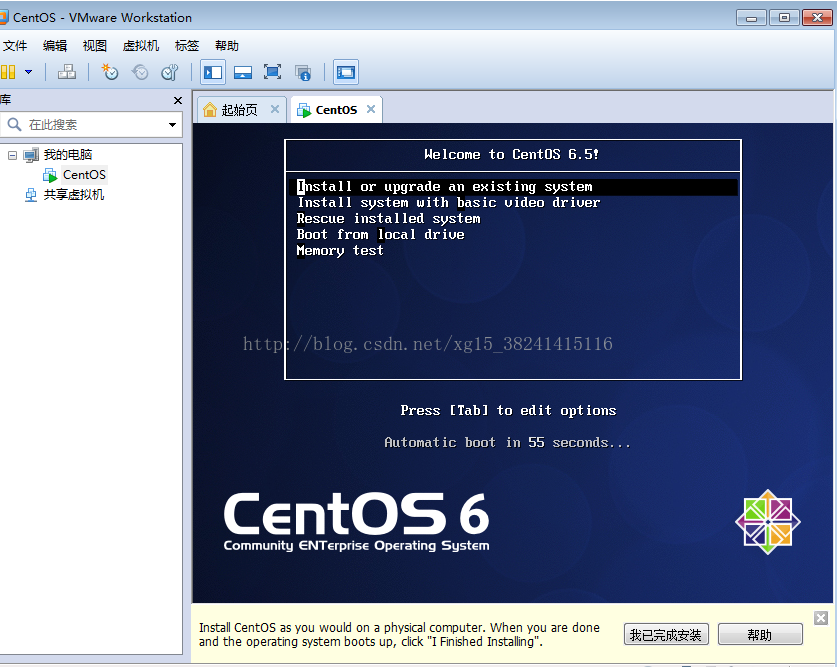
3)硬件检测提示,直接选Skip跳过
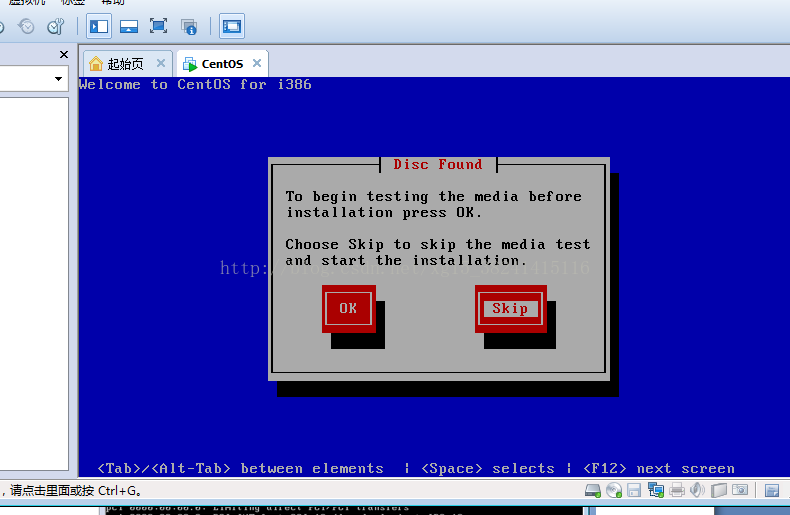
4)进入安装初始界面,单击Next,进入安装语言选择,选择中文(简体),单击Next
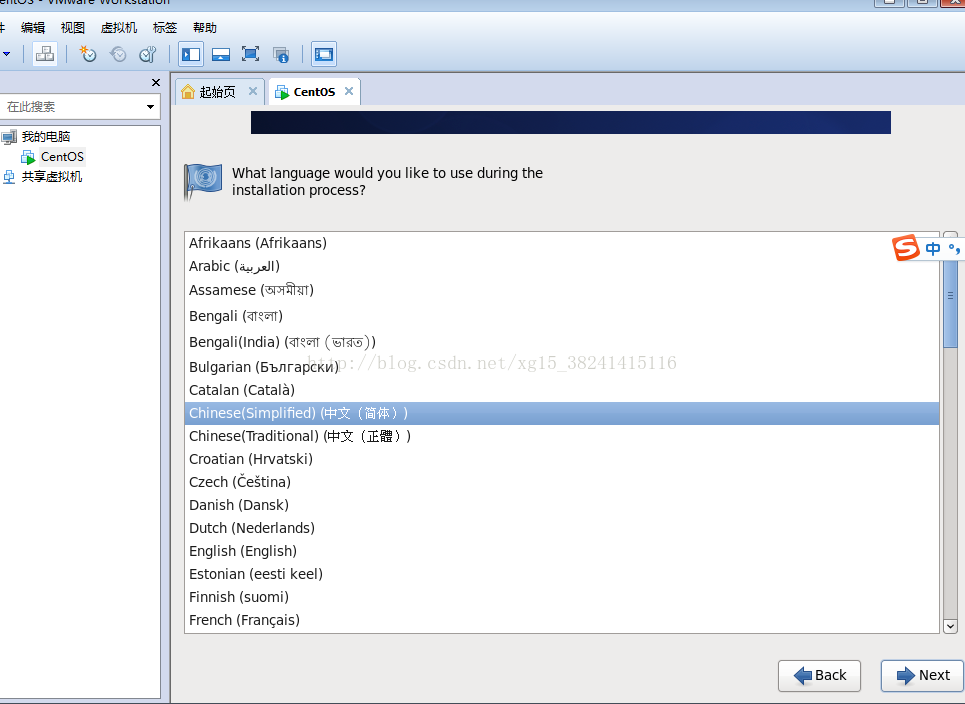
5) 接着会进入系统键盘类型选择,选择“美国英语式”,单击下一步
6)然后再出现的选择你要安装使用的设备,此处我选择的是基本存储设备,然后单击下一步
7)设置主机名,单击下一步,设置系统时间(亚洲/上海),点击下一步
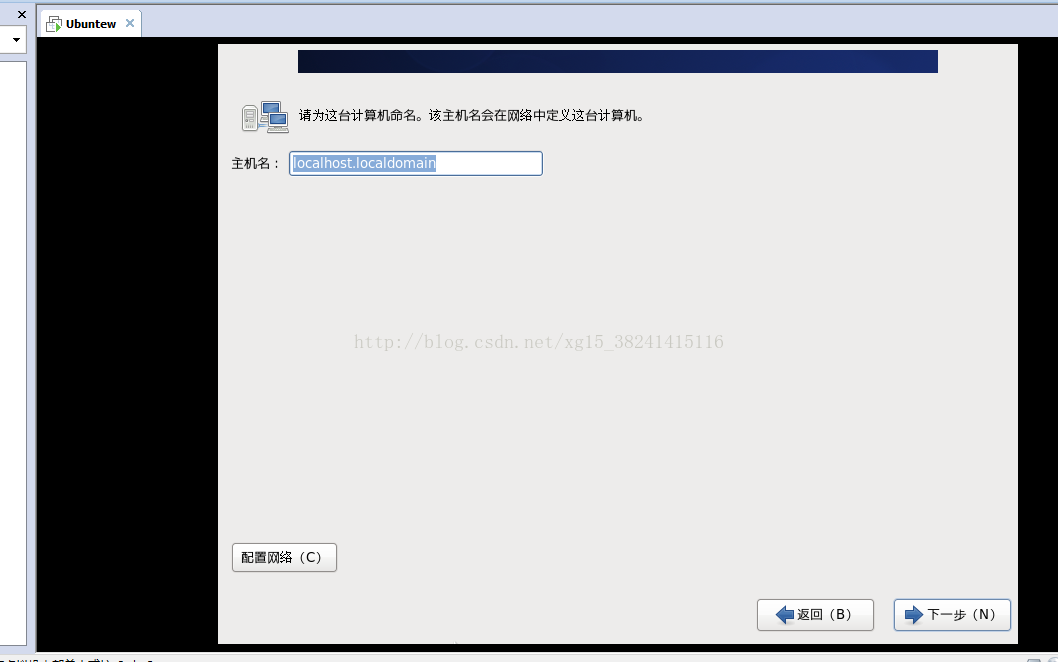
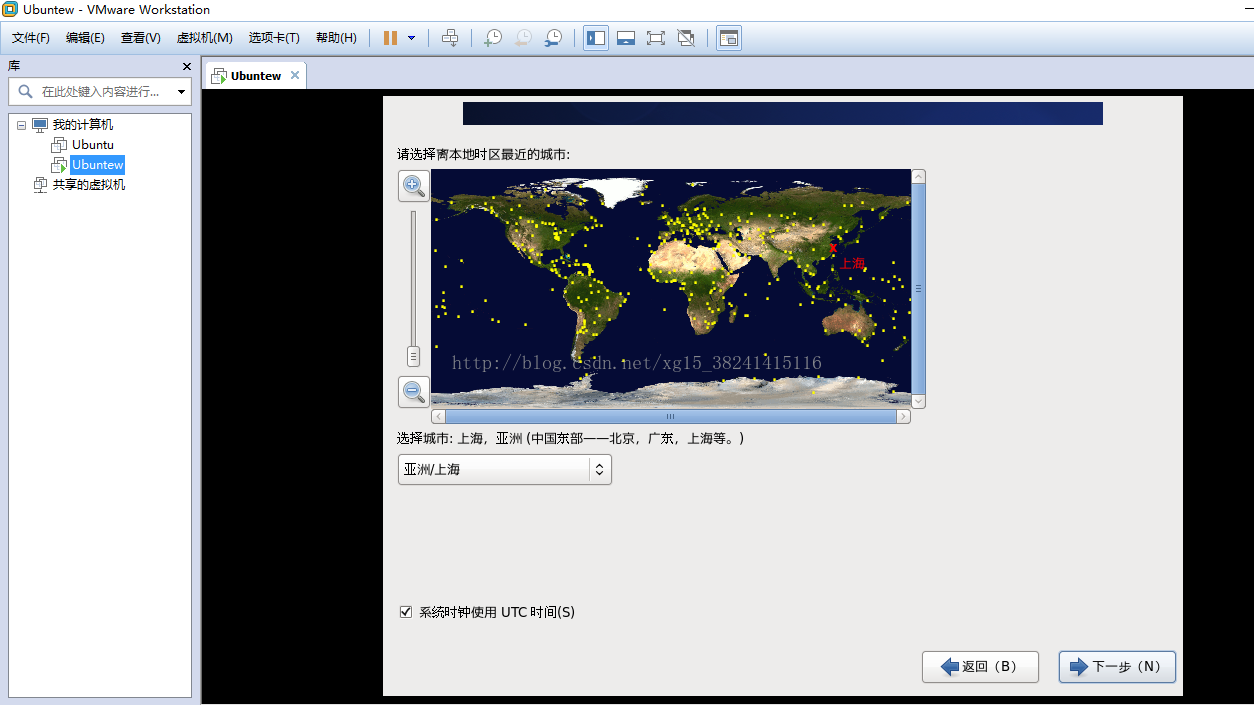
8) 设置超级管理员密码(root用户),单击下一步
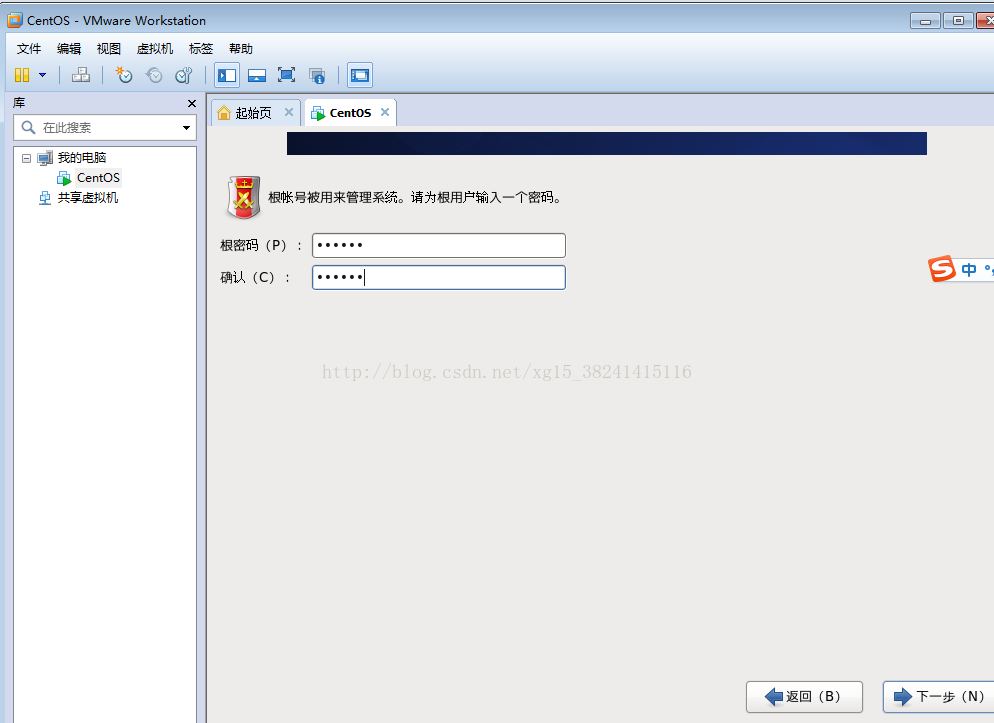
9)根据自己的需要,选择安装,此处我选的是“替换现有Linux系统”,单击下一步,提示,选择将会修改写入磁盘
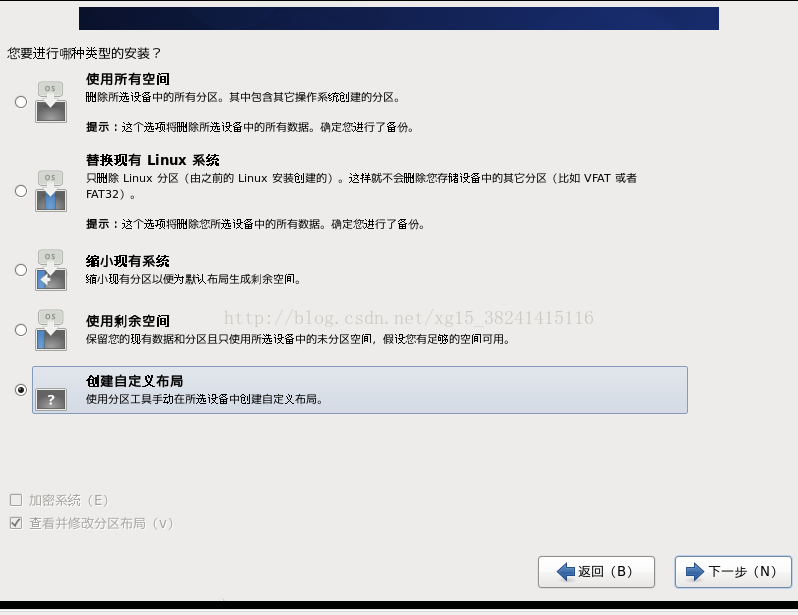
10)选择软件包进行安装,我选择的是第三项,点击下一步,进入软件包的安装,点击下一步,
11)再接下来的界面中单击“重新引导”,成功完成CentOS的安装,进入登录界面,登录成功后进入系统,
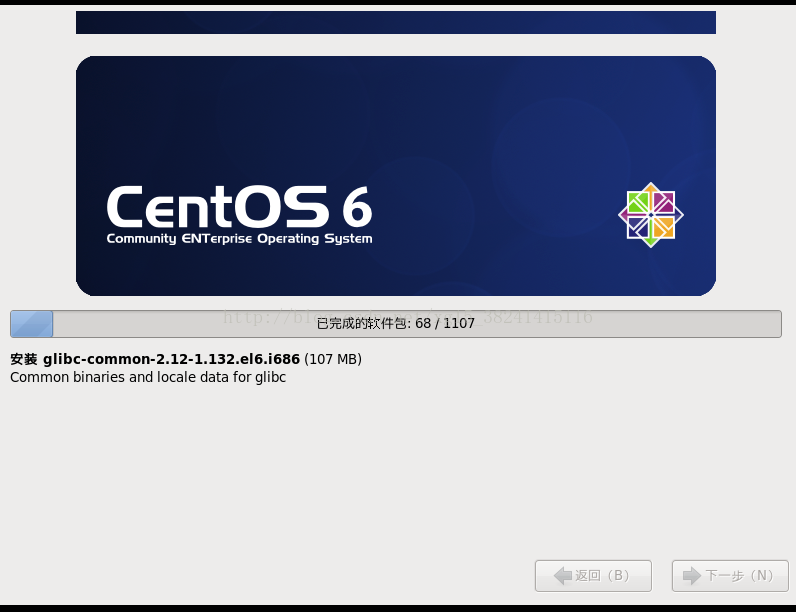
12)成功进入,
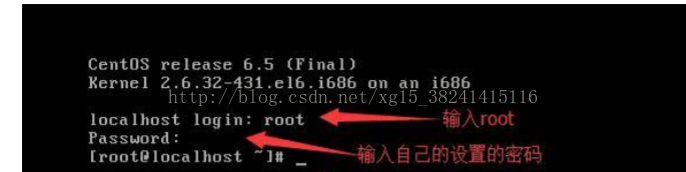
三、实验总结:
实验中出现的问题以及解决方法:
1、第一次安装时,由于版本的问题,安装到一半就显示安装失败
2、在构建虚拟机时,在“选择客户机操作系统”的界面中,在版本那里没有选择CentOS,
3、由于版本的问题在安装中出现了一些小的错误
解决方法:
经过问同学以及网上查看,最终得以安装,构建成功。
学习心得:
Linux是一套免费使用和自由传播的类Unix操作系统,是一个基于POSIX和UNIX的多用户、多任务、支持多线程和多CPU的操作系统。它能运行主要的UNIX工具软件、应用程序和网络协议。它支持32位和64位硬件。Linux继承了Unix以网络为核心的设计思想,是一个性能稳定的多用户网络操作系统。在此次Linux
操作系统的安装过程中,我经过多次的反复安装,初步掌握了虚拟软件VMware Workstation 的安装过程,也了解了安装Linux CentOS操作系统,掌握Linux的基本安装方法,知道了Linux系统和Windows系统下不同的分区方案,同时也让我认识到了不一样的操作系统环境,此次安装为以后的学习做好了很好的基础,希望的今后的学习中能够对Linux有更多、更深的了解。
相关文章推荐
- 【Linux实验】安装Red Hat Linux操作系统的详细步骤
- 安装linux操作系统上机实验
- [置顶] 实验一 Linux操作系统的安装
- 实验一 Linux操作系统的安装
- 实验一 、Linux操作系统的安装
- 实验一:Linux操作系统的软件安装
- 实验一:Linux操作系统的安装
- 实验一 Linux操作系统的安装
- 实验一 Linux操作系统的安装
- 实验一 Linux操作系统的安装
- 实验一 Linux操作系统的安装
- 实验一 Linux操作系统的安装
- 实验一Linux操作系统的安装
- 实验一 Linux操作系统的安装
- Linux 操作系统的管理(系统安装)四
- vmware虚拟机上Redhat5操作系统安装arm-linux-gcc 4.5.1交叉编译环境
- U盘安装各Linux操作系统的好工具--unetbootin
- Caffe在Linux下的安装,编译,实验
- 第三章 Linux操作系统的安装
- Linux下TFTP+NFS无人值守批量安装linux操作系统(三)
